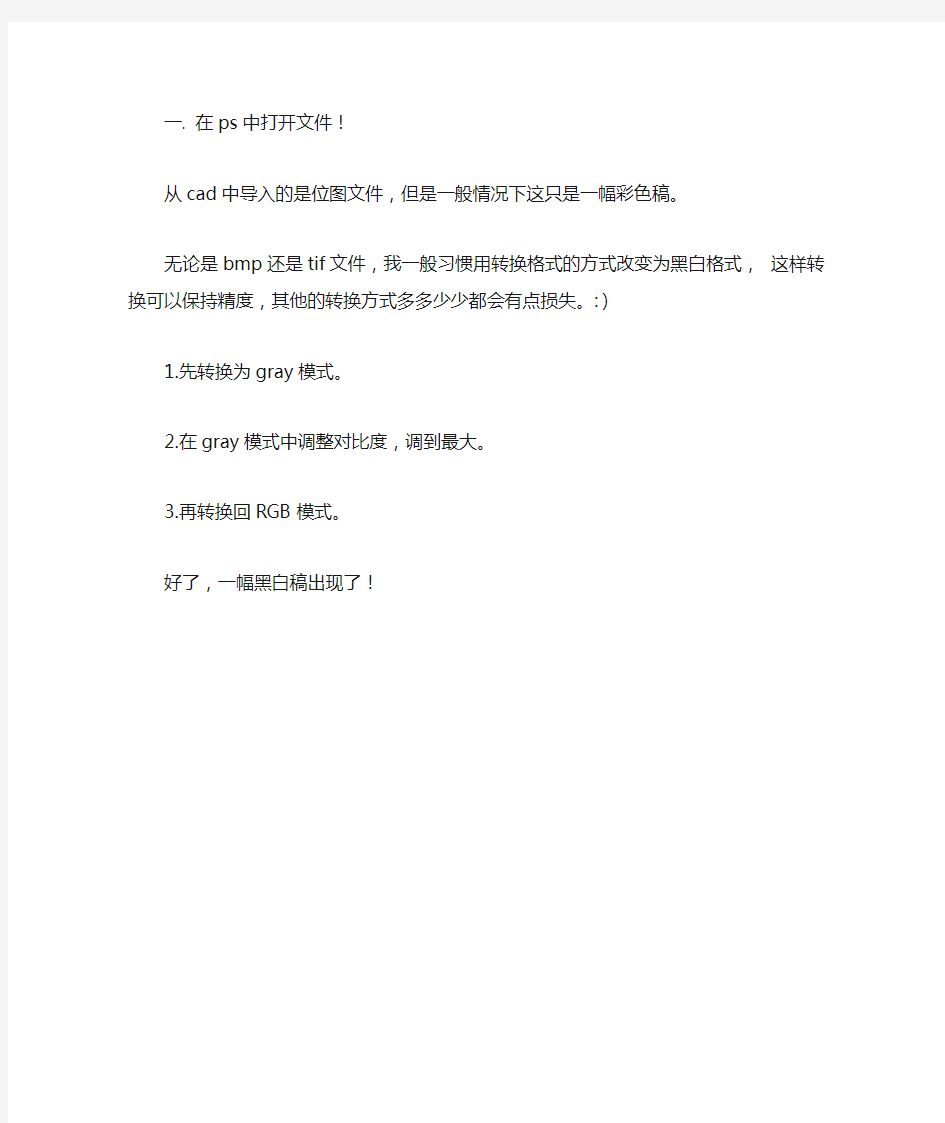
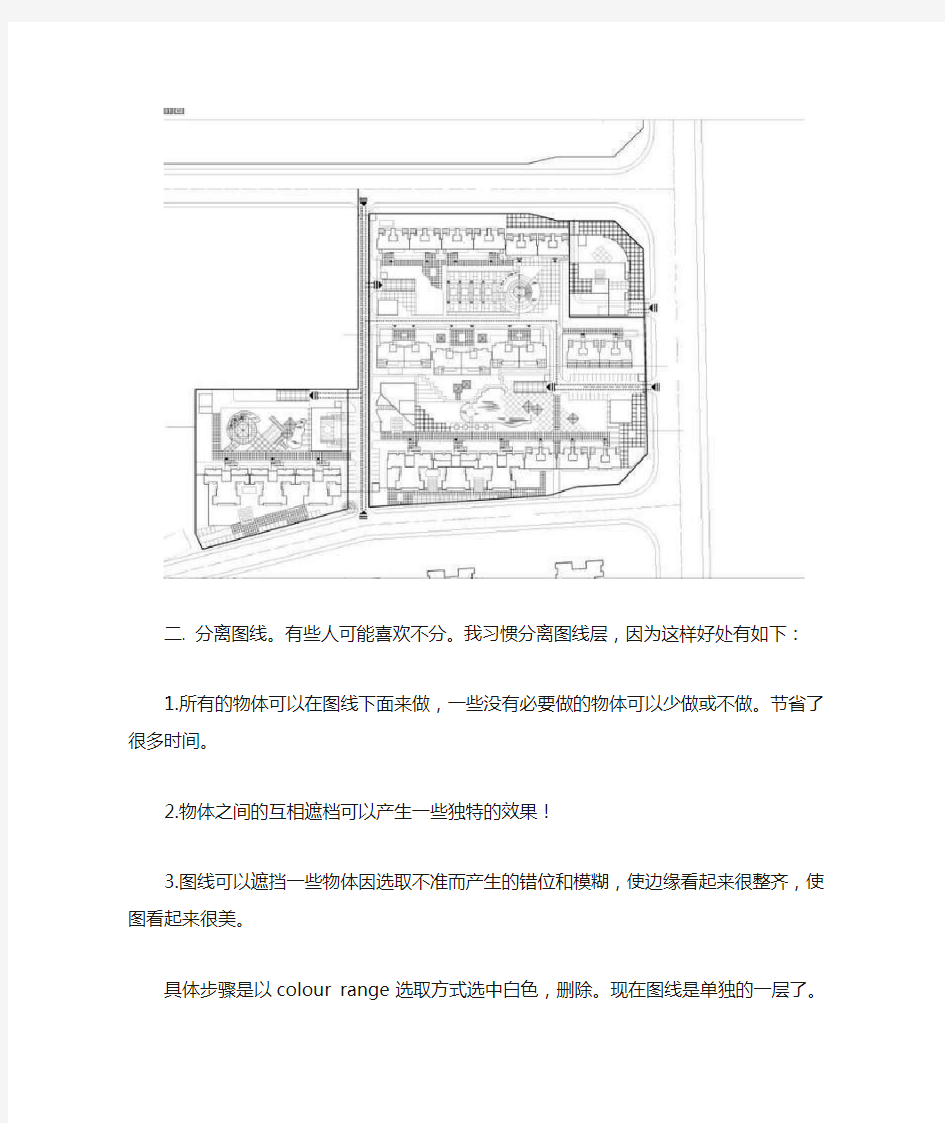
一. 在ps中打开文件!
从cad中导入的是位图文件,但是一般情况下这只是一幅彩色稿。
无论是bmp还是tif文件,我一般习惯用转换格式的方式改变为黑白格式,这样转换可以保持精度,其他的转换方式多多少少都会有点损失。:)
1.先转换为gray模式。
2.在gray模式中调整对比度,调到最大。
3.再转换回RGB模式。
好了,一幅黑白稿出现了!
二. 分离图线。有些人可能喜欢不分。我习惯分离图线层,因为这样好处有如下:
1.所有的物体可以在图线下面来做,一些没有必要做的物体可以少做或不做。节省了很多时间。
2.物体之间的互相遮档可以产生一些独特的效果!
3.图线可以遮挡一些物体因选取不准而产生的错位和模糊,使边缘看起来很整齐,使图看起来很美。
具体步骤是以colour range 选取方式选中白色,删除。现在图线是单独的一层了。把这层命名为图线层。
三. 分离成功。为了观察方便可以在图线后增加一层填充为白色,当然也可直接填充绿色变草地层,白色的好处是画超级大平面图的时候会比较容易了解自己的进度
从现在开始,我每个新增加的图层都会命名。原因:
1.个人习惯。
2. 可以有效防止产生大量无用的废层和无物体层(即空层)。
3. 方便别人,将来别人修改你的图能够很轻松地找到每个物体。
四. 种树。现在开始栽树。
需要说明的是,通常我都习惯最后种树,因为树木通常是位图导入,大量的复制会占用机器的内存。这幅图例外,先种树,是因为这张图既要表现建筑又要表现绿化和景观。先种树可以定下整个图的整体颜色倾向,基调。
先种树,大小植物,再调他们的色彩倾向,你认为应该调什么色调完全凭个人的感觉啦。
这张图定的基调是偏黄绿色调的暖灰。
五. 接着做道路和铺装。
选取区域的时候可以用各种选择工具,不要拘泥于一种工具。
填色后调颜色,要和树木色彩协调。注意道路的颜色一定不要用纯灰色的,尽量做成冷灰或暖灰,我这里做成偏黄绿色色调!
六. 做基础设施和地面小装饰,如停车场,沟,支架,彩色钢板等,然后调色,和整体色彩要协调。
七. 做主体建筑和山包。
建筑:主体建筑的色彩一很重要,调的时候一定要谨慎,不要和主体色彩有强烈的对比。
山包:通常小的地形起伏叫山包,大的地形起伏叫............大山包!!也就是传说中的地形!
目前无论是建筑设计与规划还是景观规划都似乎注重地形的表现,它已经越来越引人重视了。而在渲染表现公司,更习惯称它为山包。形象!
八. 草地要有色彩区分,加noise 要有密度的疏密之分!小区内外要有区分。
这里的内部颜色做的很深,是为了突出重点!右侧挨路处有投影,是因为有地形!
九. ok!大功告成!这样基本上就算成功了。
也可以加一层雾,效果可能会更好一点。我最后加在物体的最上一层加了一层雾,透明度自己把握吧。
十. 加文字和红线。加上文字和红线就是现在大家看到的样子,文字和红线可以单独导出一层,视甲方需要加或不加。这样就比较方便修改了。
局部1
局部2
附加说明:
1关于水系:
水要有阴影,不过是内投影。可以用图层特效来做,也可以用高斯模糊。
要有光感,可以用退晕,也可以用滤镜打光。
2草地:
草地在红线内外一定要区分开色象和明度饱和度,不然颜色会很靠。
尽量不要拖来一块真实的草地来图片代替绿色块,虽然草地图片看起来很真实,但是整体不协调,还会加大内存消耗。
3投影:
投影偶个人做法是复制一层,放在下面,选中,按住ctrl+art,然后按箭头键。
低矮的可以用图层特效,但是建筑不要,会很假。
4山包的做法:
也就是传说中的地形。选中一块区域,添绿色,噪点,打光,反选,羽化,删除,好。
5拉模的做法
用路径勾出形状,然后变成选区,添一种颜色,我通常用黄灰或蓝灰,给个透明度,ok!
6树的做法:
先在cad中画出轮廓,再导入ps中,添加一种或几种颜色,花草,灌木同样搞定.
7色彩关系:
其实说了那么多,最重要的就是色彩关系,无论是总平,还是透视图,如果色彩关系不好,其他东西都是空谈.色彩关系是最.最.最重要的.
只是为了完成任务,冒犯之处,请谅解,谢谢。 photoshop快捷键命令大全1 工具箱(多种工具共用一个快捷键的可同时按【Shift】加此快捷键选取) 矩形、椭圆选框工具【M】 裁剪工具【C】 移动工具【V】 套索、多边形套索、磁性套索【L】 魔棒工具【W】 喷枪工具【J】 画笔工具【B】 像皮图章、图案图章【S】 历史记录画笔工具【Y】 像皮擦工具【E】 铅笔、直线工具【N】 模糊、锐化、涂抹工具【R】 减淡、加深、海棉工具【O】 钢笔、自由钢笔、磁性钢笔【P】 添加锚点工具【+】 删除锚点工具【-】 直接选取工具【A】 文字、文字蒙板、直排文字、直排文字蒙板【T】 度量工具【U】 直线渐变、径向渐变、对称渐变、角度渐变、菱形渐变【G】 油漆桶工具【K】 吸管、颜色取样器【I】 抓手工具【H】 缩放工具【Z】 默认前景色和背景色【D】 切换前景色和背景色【X】 切换标准模式和快速蒙板模式【Q】 标准屏幕模式、带有菜单栏的全屏模式、全屏模式【F】 临时使用移动工具【Ctrl】 临时使用吸色工具【Alt】 临时使用抓手工具【空格】 打开工具选项面板【Enter】 快速输入工具选项(当前工具选项面板中至少有一个可调节数字) 【0】至【9】循环选择画笔【[】或【]】 选择第一个画笔【Shift】+【[】 选择最后一个画笔【Shift】+【]】 建立新渐变(在”渐变编辑器”中) 【Ctrl】+【N】 文件操作 新建图形文件【Ctrl】+【N】 用默认设置创建新文件【Ctrl】+【Alt】+【N】 打开已有的图像【Ctrl】+【O】
打开为... 【Ctrl】+【Alt】+【O】 关闭当前图像【Ctrl】+【W】 保存当前图像【Ctrl】+【S】 另存为... 【Ctrl】+【Shift】+【S】 存储副本【Ctrl】+【Alt】+【S】 页面设置【Ctrl】+【Shift】+【P】 打印【Ctrl】+【P】 打开“预置”对话框【Ctrl】+【K】 显示最后一次显示的“预置”对话框【Alt】+【Ctrl】+【K】 设置“常规”选项(在预置对话框中) 【Ctrl】+【1】 设置“存储文件”(在预置对话框中) 【Ctrl】+【2】 设置“显示和光标”(在预置对话框中) 【Ctrl】+【3】 设置“透明区域与色域”(在预置对话框中) 【Ctrl】+【4】 设置“单位与标尺”(在预置对话框中) 【Ctrl】+【5】 设置“参考线与网格”(在预置对话框中) 【Ctrl】+【6】 设置“增效工具与暂存盘”(在预置对话框中) 【Ctrl】+【7】 设置“内存与图像高速缓存”(在预置对话框中) 【Ctrl】+【8】 编辑操作 还原/重做前一步操作【Ctrl】+【Z】 还原两步以上操作【Ctrl】+【Alt】+【Z】 重做两步以上操作【Ctrl】+【Shift】+【Z】 剪切选取的图像或路径【Ctrl】+【X】或【F2】 拷贝选取的图像或路径【Ctrl】+【C】 合并拷贝【Ctrl】+【Shift】+【C】 将剪贴板的内容粘到当前图形中【Ctrl】+【V】或【F4】 将剪贴板的内容粘到选框中【Ctrl】+【Shift】+【V】 自由变换【Ctrl】+【T】 应用自由变换(在自由变换模式下) 【Enter】 从中心或对称点开始变换(在自由变换模式下) 【Alt】 限制(在自由变换模式下) 【Shift】 扭曲(在自由变换模式下) 【Ctrl】 取消变形(在自由变换模式下) 【Esc】 自由变换复制的象素数据【Ctrl】+【Shift】+【T】 再次变换复制的象素数据并建立一个副本【Ctrl】+【Shift】+【Alt】+【T】 删除选框中的图案或选取的路径【DEL】 用背景色填充所选区域或整个图层【Ctrl】+【BackSpace】或【Ctrl】+【Del】用前景色填充所选区域或整个图层【Alt】+【BackSpace】或【Alt】+【Del】弹出“填充”对话框【Shift】+【BackSpace】 从历史记录中填充【Alt】+【Ctrl】+【Backspace】 图像调整 调整色阶【Ctrl】+【L】 自动调整色阶【Ctrl】+【Shift】+【L】 打开曲线调整对话框【Ctrl】+【M】 在所选通道的曲线上添加新的点(…曲线?对话框中) 在图象中【Ctrl】加点按
一幅总平面图的绘画过程 一、在ps中打开文件! 从cad中导入的是位图文件,但是一般情况下这只是一幅彩色稿。 无论是bmp还是tif文件,我一般习惯用转换格式的方式改变为黑白格式, 这样转换可以保持精度,其他的转换方式多多少少都会有点损失。:) 1.先转换为gray模式。 2.在gray模式中调整对比度,调到最大。 3.再转换回RGB模式。 好了,一幅黑白稿出现了! 二.分离图线。有些人可能喜欢不分。我习惯分离图线层,因为这样好处有如下: 1.所有的物体可以在图线下面来做,一些没有必要做的物体可以少做或不做。节 省了很多时间。 2.物体之间的互相遮档可以产生一些独特的效果! 3.图线可以遮挡一些物体因选取不准而产生的错位和模糊,使边缘看起来很整 齐,使图看起来很美。 具体步骤是以colour range 选取方式选中白色,删除。现在图线是单独的一层了。把这层命名为图线
三.分离成功。为了观察方便可以在图线后增加一层填充为白色,当然也可直接填 充绿色变草地层,白色的好处是画超级大平面图的时候会比较容易了解自己的进度 从现在开始,我每个新增加的图层都会命名。原因: 1.个人习惯。 2. 可以有效防止产生大量无用的废层和无物体层(即空层)。 3. 方便别人,将来别人修改你的图能够很轻松地找到每个物
四.种树。现在开始栽树。 需要说明的是,通常我都习惯最后种树,因为树木通常是位图导入,大量的复制会占用机器的内存。这幅图例外,先种树,是因为这张图既要表现建筑又要表现绿化和景观。先种树可以定下整个图的整体颜色倾向,基调。 先种树,大小植物,再调他们的色彩倾向,你认为应该调什么色调完全凭个人的感觉啦。 这张图定的基调是偏黄绿色调的暖灰。
最完整的PS快捷键大全(绝对经典)。.txt48微笑,是春天里的一丝新绿,是骄阳下的饿一抹浓荫,是初秋的一缕清风,是严冬的一堆篝火。微笑着去面对吧,你会感到人生是那样温馨。最完整的PS快捷键大全(绝对经典)。 快速恢复默认值 有些不擅长Photoshop的朋友为了调整出满意的效果真是几经周折,结果发现还是原来的默认效果最好,这下傻了眼,后悔不该当初呀!怎么恢复到默认值呀?试着轻轻点按选项栏上的工具图标,然后从上下文菜单中选取“复位工具”或者“复位所有工具”。 1、 单独常用的快捷键。 ? ESC取消操作 ? 双击Photoshop的背景空白处打开文件 ? F12 恢复为初始图像 ? 选择工具的快捷键 选框-M 移动-V 套索-L 魔棒-W 喷枪-J 画笔-B 铅笔-N 橡皮图章-S 历史记录画笔-Y 橡皮擦-E 模糊-R 减淡-O 钢笔-P 文字-T 度量-U 渐变-G 油漆桶-K 吸管-I 抓手-H 缩放-Z 默认前景和背景色-D 切换前景和背景色-X 编辑模式切换-Q 显示模式切换-F 另外,如果我们按住Alt键后再单击显示的工具图标,或者按住Shift键并重复按字母快捷键则可以循环选择隐藏的工具。 ? 获得精确光标 按Caps Lock键可以使画笔和磁性工具的光标显示为精确十字线,再按一次可恢复原状。 ? 按Tab键可切换显示或隐藏所有的控制板(包括工具箱),如果按Shift+Tab则工具箱不受影响,只显示或隐藏其他的控制板。 2、 与shift一起使用的快捷键。(shift多数表示处于某种状态) ? 按Shift时可画出正圆和方形的选区、图形、直线。 ? 按Shift时可画出垂直、水平和45度的直线 ? 按Shitf时可用鼠标垂直、水平和45度的移动对象 ? 按Shift时可快速的移动对象 ? 按Shift+“选区工具”可增加选区,Alt+“选区工具”可减少选区 ? 按Shift+Alt时可画出以某点为中心的正圆和正方形。
一. 在ps中打开文件! 从cad中导入的是位图文件,但是一般情况下这只是一幅彩色稿。 无论是bmp还是tif文件,我一般习惯用转换格式的方式改变为黑白格式,这样转换可以保持精度,其他的转换方式多多少少都会有点损失。:) 1.先转换为gray模式。 2.在gray模式中调整对比度,调到最大。 3.再转换回RGB模式。 好了,一幅黑白稿出现了! 二. 分离图线。有些人可能喜欢不分。我习惯分离图线层,因为这样好处有如下: 1.所有的物体可以在图线下面来做,一些没有必要做的物体可以少做或不做。节省了很多时间。 2.物体之间的互相遮档可以产生一些独特的效果! 3.图线可以遮挡一些物体因选取不准而产生的错位和模糊,使边缘看起来很整齐,使图看起来很美。 具体步骤是以colour range 选取方式选中白色,删除。现在图线是单独的一层了。把这层命名为图线层。
三. 分离成功。为了观察方便可以在图线后增加一层填充为白色,当然也可直接填充绿色变草地层,白色的好处是画超级大平面图的时候会比较容易了解自己的进度 从现在开始,我每个新增加的图层都会命名。原因: 1.个人习惯。 2. 可以有效防止产生大量无用的废层和无物体层(即空层)。 3. 方便别人,将来别人修改你的图能够很轻松地找到每个物体。
四. 种树。现在开始栽树。 需要说明的是,通常我都习惯最后种树,因为树木通常是位图导入,大量的复制会占用机器的内存。这幅图例外,先种树,是因为这张图既要表现建筑又要表现绿化和景观。先种树可以定下整个图的整体颜色倾向,基调。 先种树,大小植物,再调他们的色彩倾向,你认为应该调什么色调完全凭个人的感觉啦。 这张图定的基调是偏黄绿色调的暖灰。
PS手绘总平面图上色的一点心得 平面图, 手绘, 心得, 上色 相关文章: ?无聊画一张(三) ?临近毕业,发几张自己以前的作品! ?临近毕业,发几张自己以前的作品! ?钢笔线稿+手写板 ?设计表达-马克笔效果图技法电子版 大家好,下面给大家介绍一下自己用PS画总平图的一点心得,欢迎各位指教!SketchUp 中文官方论坛4 r/ F* @/ ~3 p. @$ Artlanti s,Pira nesi,C inema4D,Vue,V-Ray,Podium,QUEST3D,Moi3D,BIM作品教程模型插件渲染威客培训BIM$ i8 c' N; @/ Q% ~7 a6 I 我的透视感很差,所以透视图画得不好。在这只聊一下手绘总平图的画法,重点说一下用Photoshop上色。 用PS上色有两种方法,一种是CAD出线稿总图,导入到PS里用鼠标上色。比如下图Artlanti s|Pira nesi|C inema4D|Vue|V-Ray|Podium|QUEST3D|Moi3D|BIM作品教程模型插件渲染威客培训BIM| I: ^+ u x6
" l _2 Z/ i( 一种方法是纯手绘总平画图,导入到PS里用手绘板上色。我比较喜欢这种方法。 1、首先把画好的手绘成稿扫描导入PS, 这是一张在A2纸上画的总平图
SketchUp中文官方论坛% q/ W# \% C) R3 H3 O 国内最好的Sket chUp爱好者交流乐园!Ske tchUp最具专业的中文论坛!; E: K" A2 b% N M6 o- 2、新建一个图层,并设置为“正片叠底”模式Artlanti s|Pira nesi|C inema4D|Vue|V-Ray|Podium|QUEST3D|Moi3D|BIM作品教程模型插件渲染威客培训BIM|) n+ K* S7 \2 z$ @1 X% r2 }; T2 m# {3 国内最好的Sket chUp爱好者交流乐园!Ske tchUp最具专业的中文论坛!/ w- `8 }7 n. X0 @; y* + { J @! s7 h( m/ {2 F4 正片叠底模式,类似于在底稿上加一张硫酸纸,色彩不会掩盖底稿上的线条。国内最好的Sketch Up 爱好者交流乐园!Sket chUp最具专业的中文论坛!$ g4 y* a' k: e) T
室内彩色户型图 户型图是房地产开发商向购房者展示楼盘户型结构的一种手段。随着房地产开发业的飞速发展,对户型图的要求也越来越高,真是的家具模块被应用到户型图中,从而使客户更好的了解户型起了很大的作用。 彩色户型图制作流程: (1)使用以定义的绘图仪器类型将图纸保存为EPS文件 (2)在PS中导入EPS文件 (3)填充墙体、地面 (4)添加家具模块 (5)最终效果处理 一输出EPS文件 户型图一般都是运用软件AutoCAD绘制所得,在运用PS对户型图进行上色和处理,那么我们必须从AutoCAD软件中将户型图导出为Photoshop可以进行编辑的文件格式。1.添加EPS打印机 (1)启动AutoCAD,打开配套光盘提供的“平面布置图.dwg”文件,如图1-1所示 图1-1 打开的“平面布置图” (2)在AutoCAD中选择“文件”∣“绘图仪器管理器”命令,打开Plotters文件窗口,如图1-2所示。 图1-2 打开绘图仪器管理器
(3)双击“添加绘图仪器向导”图标,打开添加绘图仪对话框,如图1-3所示,单击“下一步”按钮。 图1-3 添加绘图仪—简介 (4)打开“添加绘图仪—开始”对话框中选择“我的电脑”选项,如图1-4所示,单击“下一步”按钮。 图1-4添加绘图仪—开始 (5)打开“添加绘图仪—绘图仪型号”对话框中选择如图1-5所示。 (6) 图1-5 添加绘图仪—绘图仪型号 (6)在弹出的“添加绘图仪—输入PCP或PC2”对话框,单击“下一步”按钮,如图1-6
所示。 图1-6添加绘图仪—输入PCP或PC2 (7)选择绘图仪的打印端口,这里选择“打印到文件”的方式,如图1—7所示。 图1—7 添加绘图仪-端口 (8)绘图仪添加完成,输入绘图仪的名称,如图1-8所示,单击“下一步”按钮。 图1-8 添加绘图仪-绘图仪名称 (9)单击“完成”按钮,完成绘图仪添加向导。
Mac版Photoshop 快捷键一样的只不过是mac上的花键相当于window上的ctrl 取消当前命令:Esc; 工具选项板:Enter; 选项板调整:Shift+Tab; 退出系统:Ctrl+Q; 获取帮助:F1; 剪切选择区:F2/Ctrl+G; 拷贝选择区:F3/Ctrl+C; 粘贴选择区:F4/Ctrl+V; 显示或关闭画笔选项板:F5; 显示或关闭颜色选项板:F6; 显示或关闭图层选项板:F7; 显示或关闭信息选项板:F8; 显示或关闭动作选项板:F9; 显示或关闭选项板、状态栏和工具箱:Tab; 全选:Ctrl+A; 反选:Shift+Ctrl+I; 取消选择区:Ctrl+D; 选择区域移动:方向键; 将图层转换为选择区:Ctrl+单击工作图层; 选择区域以10个像素为单位移动:Shift+方向键; 复制选择区域:Alt+方向键; 填充为前景色:Alt+Delete; 填充为背景色:Ctrl+Delete; 调整色阶工具:Ctrl+L; 调整色彩平衡:Ctrl+B; 调节色调/饱和度:Ctrl+U; 自由变形:Ctrl+T; 增大笔头大小:“中括号”; 减小笔头大小:“中括号”; 选择最大笔头:Shift+“中括号”; 选择最小笔头:Shift+“中括号”;
重复使用滤镜:Ctrl+F; 移至上一图层:Ctrl+“中括号”; 排至下一图层:Ctrl+“中括号”; 移至最前图层:Shift+Ctrl+“中括号”;移至最底图层:Shift+Ctrl+“中括号”;激活上一图层:Alt+“中括号”; 激活下一图层:Alt+“中括号”; 合并可见图层:Shift+Ctrl+E; 放大视窗:Ctrl+“+”; 缩小视窗:Ctrl+“-”; 放大局部:Ctrl+空格键+鼠标单击;缩小局部:Alt+空格键+鼠标单击;翻屏查看:PageUp/PageDown; 显示或隐藏标尺:Ctrl+R; 显示或隐藏虚线:Ctrl+H; 显示或隐藏网格:Ctrl+”。 打开文件:Ctrl+O; 关闭文件:Ctrl+W; 文件存盘:Ctrl+S; 打印文件:Ctrl+P; 恢复到上一步:Ctrl+Z; 矩形、椭圆工具[M] 裁剪工具[C] 移动工具[V] 套索、多边形套索、磁性套索[L] 魔棒工具[W] 喷枪工具[J] 画笔工具[B] 像皮图章、图案图章[S] 历史记录画笔工具[P] 像皮擦工具[E] 铅笔、直线工具[N] 模糊、锐化、涂抹工具[R] 减淡、加深、海棉工具[O]
ps中最常用的快捷键和快捷键大全 上传: 李崇明更新时间:2014-1-10 15:00:50 1、图层应用相关快捷键: 复制图层:Ctrl+j 盖印图层:Ctrl+Alt+Shift+E 向下合并图层:Ctrl+E 合并可见图层:Ctrl+Shift+E 激活上一图层:Alt+中括号(】) 激活下一图层:Alt+中括号(【) 移至上一图层:Ctrl+中括号(】) 移至下一图层:Ctrl+中括号(【) 放大视窗:Ctrl+“+” 缩小视窗:Ctrl+“—” 放大局部:Ctrl+空格键+鼠标单击 缩小局部:Alt+空格键+鼠标单击 2、区域选择相关快捷键: 全选:Ctrl+A 取消选择:Ctrl+D 反选:Ctrl+Shift+I 或 shift+F7 选择区域移动:方向键 恢复到上一步:Ctrl+Z 剪切选择区域:Ctrl+X 复制选择区域:Ctrl+C 粘贴选择区域:Ctrl+V 轻微调整选区位置:Ctrl+Alt+方向键 复制并移动选区:Alt+移动工具 增加图像选区:按住Shift+划选区 减少选区:按住Atl+划选区 相交选区:Shift+Alt+划选区 3、前景色、背景色的设置快捷键: 填充为前景色:Alt+delete 填充为背景色:Ctrl+delete 将前景色、背景色设置为默认设置(前黑后白模式):D 前背景色互换:X 4、图像调整相关快捷键: 调整色阶工具:Ctrl+L 调整色彩平衡:Ctrl+B 调节色调/饱和度:Ctrl+U 自由变性:Ctrl+T 自动色阶:Ctrl+Shift+L 去色:Ctrl+Shift+U 5、画笔调整相关快捷键: 增大笔头大小:中括号(】)
总平面图填色 总平面要出效果,前提是有一份好的Cad图。所以踏实画Cad还是逃不了的。 规范的cad文件,应该是图层分明的。 大的步骤是,不同cad图层导入psd,不同ps图层上色,植物素材填充,整体色调调整。 一.导出矢量图,eps格式文件 由CAD到Photoshop,这需要一个导出图片的环节。 导图有几种方法,尝试总结下来,下面的方法是最为合适的。 Cad导出矢量图片的方法。打印,格式eps。 Ctrl+p 打印,选择打印机。如果是自己的电脑,刚装完cad,应该是没有打印为eps 格式这个选项的,这就需要添加打印机,虚拟的。下面是从零开始的导图步骤: 1.绘图仪配置 “菜单-文件-打印机管理/绘图仪管理”
“添加打印机/添加绘图仪向导”
选择“Adobe” 选择”打印到文件” 为绘图仪命名,这将在打印选择打印机的时候看到.我命名为“导出eps”
“编辑绘图仪配置”,主要修改导出图片的大小,根据制图需要.
完成之后,就可以在打印机选择里面找到“导出eps”项了。
2.打印到文件 根据需要可以调整一下打印的样式,在“打印样式表编辑器”中可以调整不同颜色线的输出颜色、线宽、线型等。这些可以根据需要的效果调整。然后记得勾选“打印样式/按样式打印” 3.导图 总平上色需要分开导图,为自己需要绘制总平彩图的部分画一个边框,在打印的时候选择打印范围为“窗口”。使得每次导出的图层都是一样大小,便于放入Photoshop中拼合。 首先是大致地形,然后是铺地,植物,建筑,标注。这需要天正的“常用图层快捷工具”,关闭不需要的图层,比如标注层可以单独导出一个eps文件。
1、图层应用相关快捷键: 复制图层:Ctrl+j 盖印图层:Ctrl+Alt+Shift+E 向下合并图层:Ctrl+E 合并可见图层:Ctrl+Shift+E 激活上一图层:Alt+中括号(】)激活下一图层:Alt+中括号(【)移至上一图层:Ctrl+中括号(】)移至下一图层:Ctrl+中括号(【)放大视窗:Ctrl+“+” 缩小视窗:Ctrl+“—” 放大局部:Ctrl+空格键+鼠标单击缩小局部:Alt+空格键+鼠标单击2、区域选择相关快捷键: 全选:Ctrl+A
取消选择:Ctrl+D 反选:Ctrl+Shift+I 或 shift+F7 选择区域移动:方向键 恢复到上一步:Ctrl+Z 剪切选择区域:Ctrl+X 复制选择区域:Ctrl+C 粘贴选择区域:Ctrl+V 轻微调整选区位置:Ctrl+Alt+方向键复制并移动选区:Alt+移动工具 增加图像选区:按住Shift+划选区减少选区:按住Atl+划选区 相交选区:Shift+Alt+划选区 3、前景色、背景色的设置快捷键:填充为前景色:Alt+delete 填充为背景色:Ctrl+delete
将前景色、背景色设置为默认设置(前黑后白模式):D 前背景色互换:X 4、图像调整相关快捷键: 调整色阶工具:Ctrl+L 调整色彩平衡:Ctrl+B 调节色调/饱和度:Ctrl+U 自由变性:Ctrl+T 自动色阶:Ctrl+Shift+L 去色:Ctrl+Shift+U 5、画笔调整相关快捷键: 增大笔头大小:中括号(】) 减小笔头大小:中括号(【) 选择最大笔头:Shift+中括号(】) 选择最小笔头:Shift+中括号(【) 使用画笔工具:B
1关于水系: 水要有阴影,不过是内投影。可以用图层特效来做,也可以用高斯模糊。 要有光感,可以用退晕,也可以用滤镜打光。 2草地: 草地在红线内外一定要区分开色象和明度饱和度,不然颜色会很靠。 尽量不要拖来一块真实的草地来图片代替绿色块,虽然草地图片看起来很真实,但是整体不协调,还会加大内存消耗。 3投影: 投影偶个人做法是复制一层,放在下面,选中,按住ctrl+art,然后按箭头键。 低矮的可以用图层特效,但是建筑不要,会很假。 4山包的做法: 也就是传说中的地形。选中一块区域,添绿色,噪点,打光,反选,羽化,删除,好。 5拉模的做法 用路径勾出形状,然后变成选区,添一种颜色,我通常用黄灰或蓝灰,给个透明度,ok! 6树的做法: 先在cad中画出轮廓,再导入ps中,添加一种或几种颜色,花草,灌木同样搞定. 7色彩关系: 其实说了那么多,最重要的就是色彩关系,无论是总平,还是透视图,如果色彩关系不好,其他东西都是空谈.色彩关系是最.最.最重要的. 其实技法只是一方面,因为画表现图最重要的不是技法,而是色彩感觉!!!这没有办法用具体的语言十分切地表达清楚,因为它不是独立于图存在的,每个人的观点也是不同的。即使用同样的步骤来做同一张图,每个人也都会有不同的效果。
所以建议大家多看色彩书籍。如果您不是美术专业的也没关系,完全可以通过多看色彩理论和色彩构成方面的书来弥补。毕竟色彩感觉也不是天生的,它可以有意识地来培养! 这就是我画总平的大体过程,发上来抛砖引玉,请大家多多支持。无论您是刚开始做还是顶尖级高手都请多多指点。 以上方法只是个人观点。如果有其他的更好的方法,无论您是渲染表现公司还是方案设计公司,都欢迎请您帮助指点补充,发上来大家共同讨论,希望大家想法多一点,希望大家技法上都能毫无保留,希望大家共同发展共同进步。 一. 在ps中打开文件! 从cad中导入的是位图文件,但是一般情况下这只是一幅彩色稿。 无论是bmp还是tif文件,我一般习惯用转换格式的方式改变为黑白格式,这样转换可以保持精度,其他的转换方式多多少少都会有点损失。:) 1.先转换为gray模式。 2.在gray模式中调整对比度,调到最大。 3.再转换回RGB模式。 好了,一幅黑白稿出现了!
PS快捷键命令大全 先列举几个本人在P图过程中经常用的~ 打开已有的图像【Ctrl】+【O】 保存当前图像【Ctrl】+【S】 另存为... 【Ctrl】+【Shift】+【S】 还原/重做前一步操作【Ctrl】+【Z】 一步一步向前还原【Ctrl】+【Alt】+【Z】 拷贝选取的图像或路径【Ctrl】+【C】 自由变换【Ctrl】+【T】(使用频率很高) 打开曲线调整对话框【Ctrl】+【M】 补充下面没有的: 盖印可见图层【Ctrl】+【Alt】+【Shift】+【E】(非常实用,相当于直接合并在新图层,比直接合并图层效果好,并且不满意可删掉) 复制选定图层【Ctrl】+【J】 ========== 工具箱(多种工具共用一个快捷键的可同时按【Shift】加此快捷键选取) 矩形、椭圆选框工具【M】 移动工具【V】 套索、多边形套索、磁性套索【L】 魔棒工具【W】 裁剪工具【C】 切片工具、切片选择工具【K】 喷枪工具【J】
画笔工具、铅笔工具【B】 像皮图章、图案图章【S】 历史画笔工具、艺术历史画笔【Y】 像皮擦、背景擦除、魔术像皮擦【E】 渐变工具、油漆桶工具【G】 模糊、锐化、涂抹工具【R】 减淡、加深、海棉工具【O】 路径选择工具、直接选取工具【A】 文字工具【T】 钢笔、自由钢笔【P】 矩形、圆边矩形、椭圆、多边形、直线【U】 写字板、声音注释【N】 吸管、颜色取样器、度量工具【I】 抓手工具【H】 缩放工具【Z】 默认前景色和背景色【D】 切换前景色和背景色【X】 切换标准模式和快速蒙板模式【Q】 标准屏幕模式、带有菜单栏的全屏模式、全屏模式【F】跳到ImageReady3.0中【Ctrl】+【Shift】+【M】 临时使用移动工具【Ctrl】 临时使用吸色工具【Alt】
教你做总平面效果图 总平面图是投标中的第一张表现图,作用与性质不用说了吧,应该认真点画。 一. 在ps中打开文件! 从cad中导入的是位图文件,但是一般情况下这只是一幅彩色稿。 无论是bmp还是tif文件,我一般习惯用转换格式的方式改变为黑白格式,这样转换可以保持精度,其他的转换方式多多少少都会有点损失。:) 1.先转换为gray模式。 2.在gray模式中调整对比度,调到最大。 3.再转换回RGB模式。 好了,一幅黑白稿出现了! 二. 分离图线。有些人可能喜欢不分。我习惯分离图线层,因为这样好处有如下: 1.所有的物体可以在图线下面来做,一些没有必要做的物体可以少做或不做。节省了很多时间。 2.物体之间的互相遮档可以产生一些独特的效果! 3.图线可以遮挡一些物体因选取不准而产生的错位和模糊,使边缘看起来很整齐,使图看起来很美。 具体步骤是以colour range 选取方式选中白色,删除。现在图线是单独的一层了。把这层命名为图线层。
三. 分离成功。为了观察方便可以在图线后增加一层填充为白色,当然也可直接填充绿色变草地层,白色的好处是画超级大平面图的时候会比较容易了解自己的进度 从现在开始,我每个新增加的图层都会命名。原因: 1.个人习惯。 2. 可以有效防止产生大量无用的废层和无物体层(即空层)。 3. 方便别人,将来别人修改你的图能够很轻松地找到每个物体。
四. 种树。现在开始栽树。 需要说明的是,通常我都习惯最后种树,因为树木通常是位图导入,大量的复制会占用机器的内存。这幅图例外,先种树,是因为这张图既要表现建筑又要表现绿化和景观。先种树可以定下整个图的整体颜色倾向,基调。 先种树,大小植物,再调他们的色彩倾向,你认为应该调什么色调完全凭个人的感觉啦。 这张图定的基调是偏黄绿色调的暖灰。
教你景观设计总平面图的绘制过程 总平面图是投标中的第一张表现图,作用与性质不用我说了吧,它的重要性大家都知道!应该认真点画。 一. 在ps中打开文件! 从cad中导入的是位图文件,但是一般情况下这只是一幅彩色稿。 无论是bmp还是tif文件,我一般习惯用转换格式的方式改变为黑白格式,这样转换可以保持精度,其他的转换方式多多少少都会有点损失。:) 1.先转换为gray模式。 2.在gray模式中调整对比度,调到最大。 3.再转换回RGB模式。 好了,一幅黑白稿出现了!
我习惯分离图线层,因为这样好处有如下: 1.所有的物体可以在图线下面来做,一些没有必要做的物体可以少做或不做。节省了很多时间。 2.物体之间的互相遮档可以产生一些独特的效果! 3.图线可以遮挡一些物体因选取不准而产生的错位和模糊,使边缘看起来很整齐,使图看起来很美。 具体步骤是以colour range 选取方式选中白色,删除。现在图线是单独的一层了。把这层命名为图线层。.
察方便可以在图线后增加一层填充为白色,当然也可直接填充绿色变草地层,白色的好处是画超级大平面图的时候会比较容易了解自己的进度 从现在开始,我每个新增加的图层都会命名。原因: 1.个人习惯。 2. 可以有效防止产生大量无用的废层和无物体层(即空层)。 3. 方便别人,将来别人修改你的图能够很轻松地找到每个物体。
树。 需要说明的是,通常我都习惯最后种树,因为树木通常是位图导入,大量的复制会占用机器的内存。这幅图例外,先种树,是因为这张图既要表现建筑又要表现绿化和景观。先种树可以定下整个图的整体颜色倾向,基调。 先种树,大小植物,再调他们的色彩倾向,你认为应该调什么色调完全凭个人的感觉啦。
精心整理
5、画笔调整相关快捷键: 增大笔头大小:中括号(】) 减小笔头大小:中括号(【) 选择最大笔头:Shift+中括号(】) 选择最小笔头:Shift+中括号(【) 使用画笔工具:B 6、面板及工具使用相关快捷键: 翻屏查看:Page?up/Page?down 显示或隐藏虚线:Ctrl+H 显示或隐藏网格:Ctrl+“ 取消当前命令:Esc 工具选项板:Enter 选项板调整:Shift+Tab(可显示或隐藏常用选项面板,也可在单个选项面板上的各选项间进行调整) 关闭或显示工具面板(浮动面板):Tab 获取帮助:F1 剪切选择区:F2(Ctrl+X) 拷贝选择区域:F3(Ctrl+C) 粘贴选择区域:F4(Ctrl+V) 显示或关闭画笔选项板:F5 显示或关闭颜色选项板:F6 显示或关闭图层选项板:F7 显示或关闭信息选项板:F8 显示或关闭动作选项板:F9 由IRCS切换到PS快捷键:Ctrl+Shift+M 快速图层蒙版模式:Q 渐变工具快捷键:G 矩形选框快捷键:M 7、文件相关快捷键: 打开文件:Ctrl+O(或点文件下拉菜单中的“打开文件”按钮,或者是双击编辑窗口灰色地板)关闭文件:Ctrl+W 文件存盘:Ctrl+S 退出系统:Ctrl+Q 全部快捷键 全选:Ctrl+A; 反选:Shift+Ctrl+I; 取消选择区:Ctrl+D; 选择区域移动:方向键; 将图层转换为选择区:Ctrl+单击工作图层; 选择区域以10个像素为单位移动:Shift+方向键; 复制选择区域:Alt+方向键; 填充为前景色:Alt+Delete; 填充为背景色:Ctrl+Delete; 调整色阶工具:Ctrl+L; 调整色彩平衡:Ctrl+B;
2017/12/17 (干货)PS 彩色平面图教程(室内设计必学技能) 3Dmax,10秒能出效果图,从此做图不加班 开始使用 广告 Purefact 1797 馆藏 52935 TA的最新馆藏 喜欢该文的人也喜欢 更多 悠易互通 悠易互通 为什么美国不想解决朝鲜这个“敌…故宫、颐和园、中南海,以及中国…曝光!警惕这七种官场“两面人”厨房里养盆这个,油烟再多也不怕…家里到底是铺木地板好还是瓷砖好…家里到底是铺木地板好还是瓷砖好… 雨后《三清山》不一样的美 外国摄影师镜头里的香港,绝对有…怎么拍好焦外光斑?这一课最彻底HDR知识介绍及获得HDR照片的步骤『摄影教程』拍摄车轨的三大技巧探索多重曝光的魅力夏季雨天摄影终极技巧当摄影遇见了中国画 【浅析如何控制广角的畸变】转自… (干货)PS 彩色平面图教程(室内设计必学技能) (干货)PS彩色平面图教程(室内设计必学技能) 筑龙室内设计01-04 点击加载图片gif动态图片 彩色平面图是设计表达的一项重要手段,对于初入室内设计行业的新人,尤其是希望进入专业设计机构,成为方案设计师的新人,可以算必修课了,所以推荐给小伙伴们,希望能为大家带来帮助! 这是梁志天设计公司的彩色平面图大家可以参考一下 点击加载图片 再看两张更复杂一点儿的 转藏到我的图书馆 微信 分享: 2017-01-04 Purefact 摘自 UC头条 阅 6091 转 16
1室内设计教程7店面设计公司13网络技术培训2平面设计培训8学技术14ps培训3室内设计之家9室内设计 15纪念馆设计 4学ps 10学习ps使用教程16室内设计教程 5平面设计教程11家装设计网站17平面设计培训6平面设计 12学习ps 18室内设计之家 点击加载图片 点击加载图片请注意!!!下面教程就正式开始了 点击加载图片
ps总图填色教程 CAD总图,通常建筑师都放好树,地面填充等。有经验的CAD人员都在画时分好图层,比如路是一个图层,树是一个图层,铺地是一个图层,这样在后期制作起来才得心应手。
隐藏树及铺地等图层,并检查看所画的线,特别是路的线是否闭合。以利于在ps中有魔棒选择。 现在我们需要从天正转CAD到ps了,这一步也是关键的。首先我们在天正中添加一个虚拟的打印机。步骤:文件-绘图仪管理器-添加绘图仪向导-下一步-下一步一直点下一步到完成.我们在打印机名称里就有一个Postscript Level 1.pc3 最后我们打印导出,图层的颜色全设为黑色,线宽我喜欢设细一些。出图大小我一般总平选A1,这样打大图就不会担心像素太低。
导出的图存为eps格式,在ps中才会透明的 在ps中打开图片时会自动跳出一个对话框,这时我们要设置好分辩率和模式,分辩率越高图像也清晰,但太高的话电脑就会变慢,我一般设150-200。 这时我们成功导进了ps,我习惯新建一个图层为白色,把白色图层拉到线图层下面,这样我们就很容易看清楚图面了,再新建一个图层为路,用魔棒在线层中选择路的区域,回到路的图层填充,就得出了路面。还有路面以外的的区域,再新建一个图层为灰色并填充它。 因为导出时文字图层另导出,以便文字能在最上面一层。不被覆盖
路填好了,我们接着填草地了,草地也是新建一个图层,填充,为了显示草地有些明暗变化,用减淡或加深工具给草地加深或减淡。再新建一层填充裙楼,并给裙楼阴影,有了阴影才有立体感。同法新建一层主楼。 所设的阴影参数,一般我们是根据指北针来设阴影的方向的
二. 分离图线。有些人可能喜欢不分。我习惯分离图线层,因为这样好处有如下: 1.所有的物体可以在图线下面来做,一些没有必要做的物体可以少做或不做。节省了很多时间。 2.物体之间的互相遮档可以产生一些独特的效果! 3.图线可以遮挡一些物体因选取不准而产生的错位和模糊,使边缘看起来很整齐,使图看起来很美。 具体步骤是以colour range 选取方式选中白色,删除。现在图线是单独的一层了。把这层命名为图线层。 三. 分离成功。为了观察方便可以在图线后增加一层填充为白色,当然也可直接填充绿色变草地层,白色的好处是画超级大平面图的时候会比较容易了解自己的进度 从现在开始,我每个新增加的图层都会命名。原因: 1.个人习惯。 2. 可以有效防止产生大量无用的废层和无物体层(即空层)。 3. 方便别人,将来别人修改你的图能够很轻松地找到每个物体。
四. 种树。现在开始栽树。 需要说明的是,通常我都习惯最后种树,因为树木通常是位图导入,大量的复制会占用机器的内存。这幅图例外,先种树,是因为这张图既要表现建筑又要表现绿化和景观。先种树可以定下整个图的整体颜色倾向,基调。先种树,大小植物,再调他们的色彩倾向,你认为应该调什么色调完全凭个人的感觉啦。这张图定的基调是偏黄绿色调的暖灰。
五. 接着做道路和铺装。 选取区域的时候可以用各种选择工具,不要拘泥于一种工具。 填色后调颜色,要和树木色彩协调。注意道路的颜色一定不要用纯灰色的,尽量做成冷灰或暖灰,我这里做成偏黄绿色色调!
六. 做基础设施和地面小装饰,如停车场,沟,支架,彩色钢板等,然后调色,和整体色彩要协调。
快速恢复默认值 有些不擅长Photoshop的朋友为了调整出满意的效果真是几经周折,结果发现还是原来的默认效果最好,这下傻了眼,后悔不该当初呀!怎么恢复到默认值呀?试着轻轻点按选项栏上 的工具图标,然后从上下文菜单中选取“复位工具”或者“复位所有工具”。 1、单独常用的快捷键。 ESC取消操作 双击Photoshop的背景空白处打开文件 F12 恢复为初始图像 选择工具的快捷键 选框-M 移动-V 套索-L 魔棒-W 喷枪-J 画笔-B 铅笔-N 橡皮图章-S 历史记录画笔-Y 橡皮擦-E 模糊-R 减淡-O 钢笔-P 文字-T 度量-U 渐变-G 油漆桶-K 吸管-I 抓手-H 缩放-Z 默认前景和背景色-D 切换前景和背景色-X 编辑模式切换-Q 显示模式切换-F 另外,如果我们按住Alt键后再单击显示的工具图标,或者按住Shift键并重复按字母快捷键则可以循环选择隐藏的工具。 获得精确光标 按Caps Lock键可以使画笔和磁性工具的光标显示为精确十字线,再按一次可恢复原状。 按Tab键可切换显示或隐藏所有的控制板(包括工具箱),如果按Shift+Tab则工具箱不受影响,只显示或隐藏其他的控制板。 2、与shift一起使用的快捷键。(shift多数表示处于某种状态) 按Shift时可画出正圆和方形的选区、图形、直线。 按Shift时可画出垂直、水平和45度的直线 按Shitf时可用鼠标垂直、水平和45度的移动对象 按Shift时可快速的移动对象 选区工具”可增加选区,Alt+“选区工具”可减少选区 按Shift+“ 按Shift+Alt时可画出以某点为中心的正圆和正方形。 调出填充对话框 Shift+“Backspace” 使用绘画工具如(如画笔组,橡皮等),按住Shift键单击鼠标,可将两次单击点以直线连接。 若要将某一图层上的图像拷贝到尺寸不同的图像窗口中央位置时,可以在拖动鼠标的同时按住Shift键,图像拖动到目的窗口后会自动居中。 3、与ctral一起使用的快捷键。(ctrl多数表示执行某个命令) 自由控制大小 Ctrl+ 0(零)满屏显示图像 放大图像 Ctrl+“+” -”缩小图像 Ctrl+“ 双击”新建文件 或Ctrl+“ Ctrl+“N” 保存 Ctrl+“S” 另存为… Ctrl+ Shift+“S” 打开文件 Ctrl+“O” 关闭文件 Ctrl+“W” 退出程序 Ctrl+“Q” 复制 Ctrl+“C”
PS手绘总平面图上色的一点心得 平面图,手绘,心得,上色 相关文章: ?无聊画一张(三) ?临近毕业,发几张自己以前的作品! ?临近毕业,发几张自己以前的作品! ?钢笔线稿+手写板 ?设计表达-马克笔效果图技法电子版 大家好,下面给大家介绍一下自己用PS画总平图的一点心得,欢迎各位指教!SketchU 中文官方论坛r/F*@/~3p.@$ Artlant is,Pir anesi,Cinema4D,Vue,V-Ray,Podiu m,QUES T3D,Mo i3D,BI M,作品,教程,模型,插件,渲染,威客,培训,BIM$i8c'N;@/Q%~7a6 我的透视感很差,所以透视图画得不好。在这只聊一下手绘总平图的画法,重点说一下用Photoshop上色。 用PS上色有两种方法,一种是CAD出线稿总图,导入到PS里用鼠标上色。比如下图Artlant is|Pir anesi|Cinema4D|Vue|V-Ray|Podiu m|QUES T3D|Mo i3D|BI M|作品|教程|模型|插件|渲染|威客|培训|BIM|I:^+x6
_2Z/i( 一种方法是纯手绘总平画图,导入到PS里用手绘板上色。我比较喜欢这种方法。 1、首先把画好的手绘成稿扫描导入PS, 这是一张在A2纸上画的总平图
SketchU中文官方论坛q/W#\%C)R3H3 国内最好的SketchUp爱好者交流乐园!SketchUp最具专业的中文论坛!E:K"A2b%M6o- 2、新建一个图层,并设置为“正片叠底”模式Artlant is|Pir anesi|Cinema4D|Vue|V-Ray|Podiu m|QUES T3D|Mo i3D|BI M|作品|教程|模型|插件|渲染|威客|培训|BIM|)n+K*S7\2z$@1X%r2};T2m#{3 国内最好的SketchUp爱好者交流乐园!SketchUp最具专业的中文论坛!w-`8}7n.X0@;y* @!s7h(m/{2F4 正片叠底模式,类似于在底稿上加一张硫酸纸,色彩不会掩盖底稿上的线条。国内最好的SketchU 爱好者交流乐园!SketchUp最具专业的中文论坛!g4y*a'k:e)
photoshop快捷键命令大全 工具箱(多种工具共用一个快捷键的可同时按【Shift】加此快捷键选取) 矩形、椭圆选框工具【M】 裁剪工具【C】 移动工具【V】 套索、多边形套索、磁性套索【L】 魔棒工具【W】 喷枪工具【J】 画笔工具【B】 像皮图章、图案图章【S】 历史记录画笔工具【Y】 像皮擦工具【E】 铅笔、直线工具【N】 模糊、锐化、涂抹工具【R】 减淡、加深、海棉工具【O】 钢笔、自由钢笔、磁性钢笔【P】 添加锚点工具【+】 删除锚点工具【-】 直接选取工具【A】 文字、文字蒙板、直排文字、直排文字蒙板【T】
度量工具【U】 直线渐变、径向渐变、对称渐变、角度渐变、菱形渐变【G】 油漆桶工具【K】 吸管、颜色取样器【I】 抓手工具【H】 缩放工具【Z】 默认前景色和背景色【D】 切换前景色和背景色【X】 切换标准模式和快速蒙板模式【Q】 标准屏幕模式、带有菜单栏的全屏模式、全屏模式【F】 临时使用移动工具【Ctrl】 临时使用吸色工具【Alt】 临时使用抓手工具【空格】 打开工具选项面板【Enter】 快速输入工具选项(当前工具选项面板中至少有一个可调节数字) 【0】至【9】 循环选择画笔【[】或【]】 选择第一个画笔【Shift】+【[】 选择最后一个画笔【Shift】+【]】 建立新渐变(在”渐变编辑器”中) 【Ctrl】+【N】
文件操作 新建图形文件【Ctrl】+【N】 用默认设置创建新文件【Ctrl】+【Alt】+【N】 打开已有的图像【Ctrl】+【O】 打开为... 【Ctrl】+【Alt】+【O】 关闭当前图像【Ctrl】+【W】 保存当前图像【Ctrl】+【S】 另存为... 【Ctrl】+【Shift】+【S】 存储副本【Ctrl】+【Alt】+【S】 页面设置【Ctrl】+【Shift】+【P】 打印【Ctrl】+【P】 打开“预置”对话框【Ctrl】+【K】 显示最后一次显示的“预置”对话框【Alt】+【Ctrl】+【K】 设置“常规”选项(在预置对话框中) 【Ctrl】+【1】 设置“存储文件”(在预置对话框中) 【Ctrl】+【2】 设置“显示和光标”(在预置对话框中) 【Ctrl】+【3】 设置“透明区域与色域”(在预置对话框中)